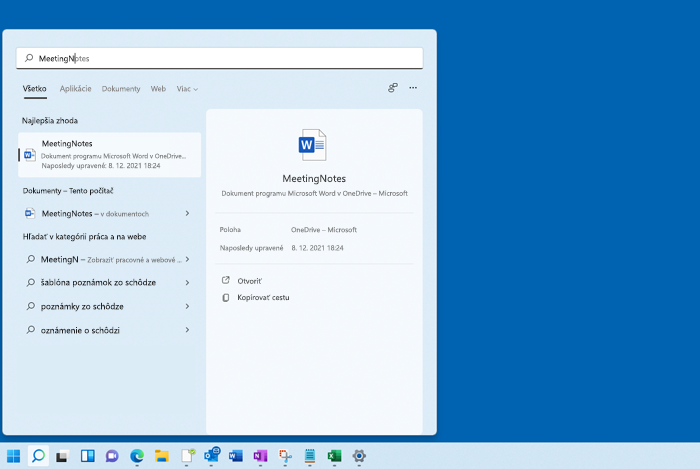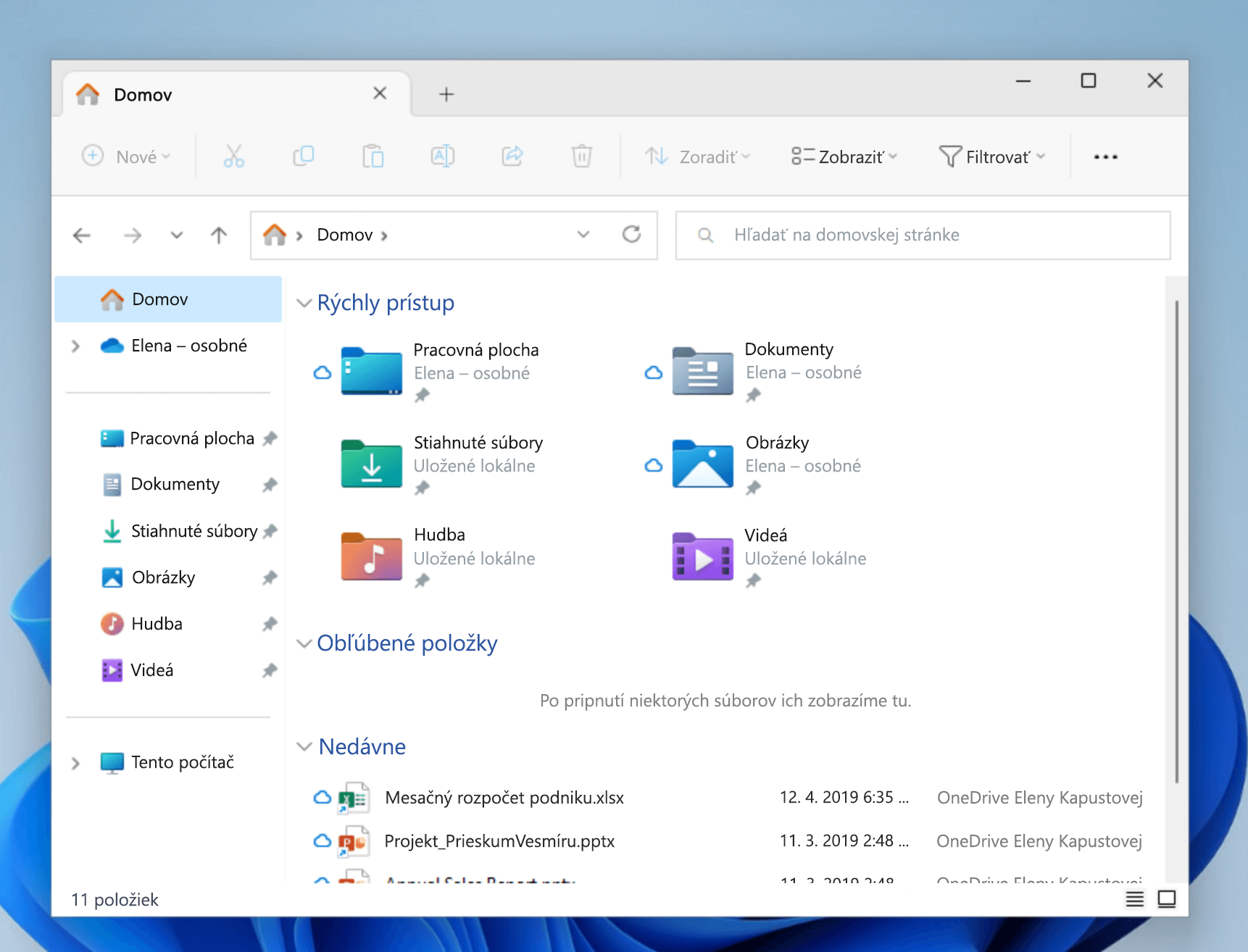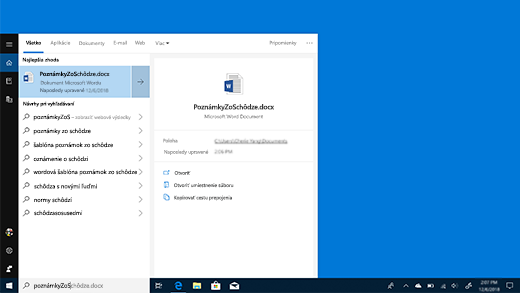Vyhľadanie súborov vo Windowse
Vzťahuje sa na
Vyhľadajte svoje súbory v Windows 11 pomocou niektorého z týchto spôsobov.
-
Vyhľadávanie na paneli úloh: Do vyhľadávacieho poľa na paneli úloh zadajte názov dokumentu (alebo kľúčové slovo z neho). Zobrazia sa výsledky pre dokumenty v PC a vo OneDrive. Ak chcete filtrovať vyhľadávanie, môžete vybrať kartu Dokumenty a potom sa vo výsledkoch hľadania zobrazia len dokumenty.
-
Vyhľadávanie v Prieskumníkovi: Otvorte Prieskumník na paneli úloh alebo vyberte a podržte ponuku Štart (alebo kliknite pravým tlačidlom myši), vyberte Prieskumník a potom vyberte umiestnenie vyhľadávania:
-
Ak chcete rýchlo vyhľadať relevantné súbory z počítača a cloudu, vyhľadajte ich z domovskej stránky.
-
Ak chcete vyhľadať súbory uložené v priečinku, vyhľadajte ich v priečinku, ako napríklad Stiahnuté súbory.
-
Ak chcete vykonať pomalé, ale hĺbkové vyhľadávanie, vyhľadávajte v časti Tento počítač namiesto položky Domov.
-
-
Počnúc verziou Windows 11 22H2 môžete svoje súbory nájsť z Office.com v aplikácii Prieskumník Home. Ak chcete toto nastavenie zmeniť, vyberte položku Ďalšie > možnosti. Na karte Všeobecné vyberte v časti Ochrana osobných údajov nastavenia pre položku Zobraziť súbory z Office.com.
Existujú nejaké vylepšenia vyhľadávania?
Na zlepšenie výsledkov vyhľadávania vykonávajú Copilot+ PCs popri tradičnom aj sémantické indexovanie. Medzi podporované formáty súborov patria .txt, .pdf, .docx, .doc, .rtf, .pptx, .ppt, .xls, .xlsx pre dokumenty a .jpg/.jpeg, .png, .gif, .bmp, .ico pre obrázky. Vďaka sémantickému indexovaniu je vaše vyhľadávanie výkonnejšie, pretože do výsledkov vyhľadávania budú zahrnuté aj položky, ktoré sú blízke a súvisia s vašimi vyhľadávacími výrazmi. Ak ste napríklad hľadali cestoviny, mohli ste dostať aj výsledky pre lasagne vrátane obrázkov, ktoré obsahujú cestoviny alebo lasagne.
Všetky údaje zhromaždené zo sémantického indexovania sa ukladajú lokálne vo vašom počítači (alebo lokálne v cloudovom počítači, keď používate zariadenia s Windowsom 365 s podporou umelej inteligencie). Žiadne z nich nie sú uložené spoločnosťou Microsoft ani sa nepoužívajú na trénovanie modelov umelej inteligencie. Sémantické indexovanie je v počítačoch Copilot+ PC predvolene povolené. Ak chcete zakázať indexovanie a vyhľadávanie konkrétnych umiestnení alebo typov súborov, môžete tak urobiť výberom pr.slušných možností v časti Nastavenia > Súkromie C Zabezpečenie > Vyhľadávanie Windows > Rozšírené možnosti indexovania.
Poznámka:
Na zlepšenie vyhľadávania v systéme Windows na počítačoch Copilot+ PCs sa odporúča pripojiť počítač Copilot+, aby sa dokončilo počiatočné indexovanie vyhľadávania. Stav indexovania vyhľadávania môžete skontrolovať v časti Nastavenia > Súkromie a bezpečnosť > Vyhľadávanie vo Windowse.
Záväzok spoločnosti Microsoft k zodpovednej umelej inteligencii
Spoločnosť Microsoft pracuje na zodpovednom rozvoji umelej inteligencie od roku 2017, keď sme prvýkrát definovali naše zásady umelej inteligencie a neskôr sme náš prístup pretavili do štandardu zodpovednej umelej inteligencie. Ochrana osobných údajov a zabezpečenie sú hlavné zásady pri vývoji a nasadzovaní systémov AI. Naším cieľom je pomôcť našim zákazníkom zodpovedne používať naše produkty AI, zdieľať naše poznatky a budovať partnerstvá založené na dôvere. Ďalšie informácie o našom úsilí v oblasti zodpovednej umelej inteligencie, princípoch, ktoré nás vedú, a nástrojoch a možnostiach, ktoré sme vytvorili, aby sme zaistili, že budeme vyvíjať technológie AI zodpovedne, nájdete na stránke Zodpovedná AI.
Podpora pre Windows 10 sa končí v októbri 2025
Po 14. októbri 2025 už spoločnosť Microsoft nebude poskytovať bezplatné aktualizácie softvéru zo služby Windows Update, technickú pomoc ani opravy zabezpečenia pre Windows 10. Váš počítač bude fungovať aj naďalej, odporúčame však prejsť na Windows 11.
Svoje súbory vo Windowse 10 môžete nájsť pomocou niektorého z týchto postupov.
-
Vyhľadávanie na paneli úloh: Do vyhľadávacieho poľa na paneli úloh zadajte názov dokumentu (alebo kľúčové slovo z neho). Zobrazia sa výsledky pre dokumenty v počítači a OneDrive v časti Najlepšia zhoda.
-
Vyhľadávanie v Prieskumníkovi: Otvorte Prieskumník z panela úloh alebo kliknite pravým tlačidlom myši na ponuku Štart, vyberte Prieskumník a potom vyberte umiestnenie na ľavej table, kde môžete vyhľadávať alebo prehľadávať. Vyberte napríklad položku Tento počítač a hľadajte vo všetkých zariadeniach a jednotkách v počítači alebo vyberte položku Dokumenty a hľadajte iba súbory uložené v tomto priečinku.